Các vấn đề thường gặp khi bạn tối ưu, tăng tốc độ website quá mức hoặc vấn đề không may mắn sẽ xảy ra.
Dưới đây là những kinh nghiệm của mình phổ biến thường gặp nhất khi tăng tốc WordPress bằng cách plugin tối ưu.
Mình sẽ không nói về tối ưu webserver, tự các bạn code tối ưu lại mà chỉ nói đơn giản là lỗi do thường cách plugin tối ưu gây ra mà thôi nhé và cách hướng dẫn cách fix sửa lỗi nhé.
như vậy thì bài viết này còn ngắn ngọn dễ đọc hơn.
OK như vậy chúng ta cùng nhau bắt đầu nhé.
Theo kinh nghiệm của mình thường sẽ xuất hiện với những người mới bắt đầu khi nghe ai đó cứ bật hết tính năng của plugin đó lên, rất rất dễ xảy ra vấn đề lỗi là điều hoàn toàn bình thường.

Mục lục
404 File css
Đây là nguyên nhân do các bạn nén css mà plugin hoạt động có vấn đề xảy ra, file css của bạn báo 404 website của bạn không có css chông khá là xấu.
Giải pháp sửa lỗi:
1: Thay thế plugin nén khác.
2: Nén css không dành cho website của bạn, không dụng đến nén css nữa.
3: Tạo tự nén css thủ công không cần plugin hỗ trợ
Flash FONT chữ (FOUT).
Khi bạn người dùng đang đọc những chữ đầu tiên thì flash một cái như giật vậy rồi font chữ biến đối, chỗ khách hàng đọc thì bay đi đâu mất.
Giải pháp sửa lỗi:
1: Hãy preload file font chữ đó.
2: Sử dụng thuộc tính font-display:block không sử dụng thuộc tính font-display:swap ( 1 thuộc tính chỉ để hack điểm)
3: hãy sử dụng font chữ mặc định
Đo lường google analytic hơi sai số.
Đây là nguyên nhân do bạn lazy load javascript. bạn chỉ cần tắt lazy load javascript đi là xong, khi bạn lazy load javascript sai số vẫn còn là may mắn, còn đen đen thì sẽ ngỏn luôn cả thông số.
Giải pháp sửa lỗi:
1: bạn hãy dùng lưu trực google analytic tại webhost
2: lưu trữ tạo header thì thông số sẽ chuẩn hơn nhưng sẽ làm giảm tốc độ của bạn.
Theo như nghiên cứu google analytic mà để header thì tốc độ load sẽ chậm hơn 100ms.
nó cũng là một sự đánh đổi lấy tốc độ và sử chính xác của google analytic.
Không chạy được nội tuyến javascript
Nguyên nhân: là do các bạn dùng chiến lược tối ưu hóa javascript add footer.
giải pháp sửa lỗi:
1: hãy dụng chiến lượng tối ưu javascript trì hoàn hay tải không đồng bộ javascript các chiến lược khác.
2: sử dụng javascript nội tuyến load sau dom.
3: tự tạo chuyển javascript thành dạng file thông thường.
Lỗi tính năng javascript
Nguyên nhân do bạn gộp javascript, mà file đó thì ăn theo hàm điều kiện. Ví dụ: phải có file A thì file B mới chạy được khi bạn gộp thì rất dễ bị lỗi.
Giải Pháp sửa lỗi:
1: Tắt gộp file javascript hoặc ít nhất tắt file điều kiện đi trước.
2: Cố gắng load file trước các file điều kiện đi trước.
2: Bạn hãy sửa lại không ăn theo hàm điều kiện ( cách nào thì không hợp lý lắm hên xui, quan trọng nhất bạn phải load sau file điều kiện đó)
Lỗi flash CSS (FOUC)
Nguyên nhân do bạn tải không đồng bộ css mà khi bạn nhúng nội tuyến css vào không đủ tốt, sẽ dẫn đến lỗi css FOUC
Giải pháp sửa lỗi:
1: tắt tính năng css không đồng.
2: tự tạo css không đồng và nội tuyến thủ công.
Lỗi 500 và màn hình trắng
Nguyên nhân là do xung đột plugin, bạn sử dụng chồng tréo tính năng của plugin đó xung đột đến “advanced-cache.php” và “object-cache.php”
Giải Pháp sửa lỗi:
1: Xóa file “advanced-cache.php” và “object-cache.php”
2: Chỉ trung thành 1 plugin không nên sử dụng chống tréo tính năng
3: Thay thế plugin tối ưu khác plugin đó bạn đang sử dụng nó không phù hợp với website của bạn.
Khu vực quản trị viên hiển thị không chính xác.
Nguyên nhân do bạn bật tính năng cache người dùng đã đăng nhập
Giải pháp sửa lỗi:
1: không sử dụng cache người dùng đã đăng nhập.
Form đăng ký không hoạt động
nếu bạn không thể làm cho biểu mẫu liên hệ hoạt động, cách khắc phục đơn giản nhất là loại trừ cache trang đó hoàn toàn. Một ý tưởng khác là đảm bảo bạn loại trừ CSS / JS biểu mẫu liên hệ khỏi việc kết hợp. (Tôi cũng khuyên bạn không nên sử dụng contact form 7.)
Giải pháp sửa lỗi:
1: thay thế plugin tạo form khác. khuyến cáo thay thế bằng fluent form, contact form 7 hay xảy ra lỗi linh tinh.
2: loại trừ trang from không cache nữa.
3: tắt gộp các file javascript và css của plugin form đi.
4: sử dụng ESI của litespeed.
5: Thiết lập mu-plugin để hoạt động.
Lỗi đầy ổ cứng
nhiều khi mã nguồn website của bạn có vài chục MB nhưng nơi lưu trữ cache dung lượng cache nó lên tới cả tận chục GB cần một thời gian thì khá dài nó mới tích tụ được như thế. Cache ở đầy là Page Cache html. nó làm đẩy ổ cứng sẽ khiến máy chủ của bạn lỗi quá tải, làm hỏng các dịch vụ webserver.
Giải pháp sửa lỗi:
Thường nguyên nhân là do query sting cache bị bot quét:
Giải pháp ngắn hạn thì bạn xóa thư mục lưu trữ Cache đó đi để giải phóng ổ cứng
Giải pháp dài hạn: bạn có thể sử dụng kỹ thuật drop loại bỏ query sting cache hoặc bạn có thể chặn những con bot làm hay quét query sting website của bạn làm đầy dung lượng cache.

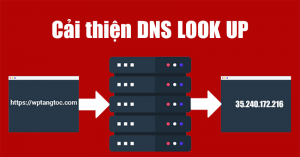


Để lại một bình luận